
Dopasowywanie wyrównania i odstępów między wierszami w aplikacji Pages dla iCloud
Możesz ustawić tekst w akapicie, polu tekstowym lub kształcie, tak aby był wyrównany do lewej, do prawej, do środka albo do lewej i do prawej (wyjustowany). Tekst możesz też wyrównać w pionie w polu tekstowym, kształcie lub komórce tabeli.
Możesz też dostosować odstępy między wierszami i akapitami oraz wcięcie.
Wyrównywanie tekstu
Wykonaj jedną z następujących czynności:
Kliknięciem umieść kursor w akapicie, który chcesz dopasować.
Zaznacz co najmniej jedno pole tekstowe lub kształt z tekstem.
Na
 pasku bocznym Format (po prawej stronie) kliknij w przycisk Styl u góry.
pasku bocznym Format (po prawej stronie) kliknij w przycisk Styl u góry.Kliknij w jeden z przycisków wyrównania.
Jeśli zaznaczony tekst znajduje się w komórce tabeli, kliknij w opcję Komórka u góry paska bocznego, aby wyświetlić narzędzia formatowania.
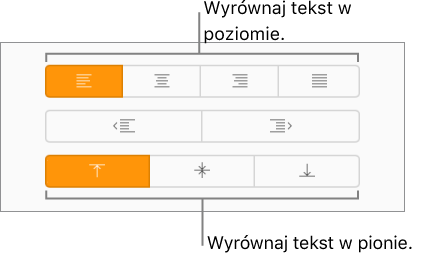
Dopasowywanie wcięcia wiersza
Lewy margines wiersza można przesuwać w prawo lub w lewo co pół cala (1,27 cm), aby uzyskać odpowiednie wcięcie.
Kliknięciem umieść punkt wstawiania na początku wiersza.
Wykonaj jedną z następujących czynności:
Aby zastosować wcięcie: Naciśnij klawisz Tab. Aby uzyskać żądaną wielkość wcięcia, naciskaj klawisz Tab, aż uzyskasz odpowiedni rezultat.
Aby zastosować wysunięcie: Naciśnij klawisz Delete.
Dopasowywanie wcięcia akapitu
Lewy margines pojedynczego akapitu lub kilku akapitów naraz można przesuwać w prawo lub w lewo co pół cala (1,27 cm), aby uzyskać odpowiednie wcięcie.
Kliknięciem umieść kursor w akapicie, który chcesz dopasować. Możesz też przeciągnąć, aby zaznaczyć kilka akapitów.
Na
 pasku bocznym Format (po prawej stronie) kliknij w przycisk Styl u góry.
pasku bocznym Format (po prawej stronie) kliknij w przycisk Styl u góry.Kliknij w przycisk Wysunięcie lub Wcięcie.
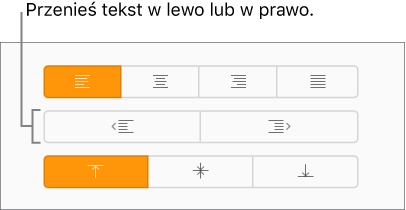
Jeśli przycisk Wysunięcie jest wyszarzony, tekst znajduje się już na lewym marginesie.
Dopasowywanie odstępów między wierszami
Opcja dopasowywania odstępów między wierszami pozwala na określenie ilości miejsca, jakie ma być wyświetlane między jednym a drugim wierszem w konkretnym akapicie lub w całym dokumencie.
Kliknięciem umieść kursor w akapicie, który chcesz dopasować. Możesz też przeciągnąć, aby zaznaczyć kilka akapitów.
Na
 pasku bocznym Format (po prawej stronie) kliknij w przycisk Styl u góry.
pasku bocznym Format (po prawej stronie) kliknij w przycisk Styl u góry.W obszarze Odstępy kliknij w menu podręczne i wybierz opcję:
Wiersze: Odległość między wydłużeniami górnymi (częściami liter wydłużonymi do górnej części wiersza) oraz wydłużeniami dolnymi (częściami liter wydłużonymi poniżej wiersza) pozostaje taka sama. Odstęp między wierszami jest proporcjonalny do rozmiaru czcionki.
Co najmniej: Odległość między wierszami pozostaje taka sama, ale wiersze nie nakładają się na siebie w przypadku powiększenia tekstu. Odległość od jednego wiersza do kolejnego nigdy nie jest mniejsza od ustawionej wartości, ale może być większa w przypadku większych czcionek, aby uniknąć nakładania się wierszy tekstu na siebie.
Dokładnie: Wartość ustawia dokładną odległość między liniami bazowymi tekstu, co może spowodować nakładanie się wierszy tekstu na siebie.
Między: Ustawiona wartość zwiększa odległość między wierszami, a nie wysokość wierszy. Z kolei odstępy podwójne zwiększają dwukrotnie wysokość każdego wiersza.
Kliknij w strzałki obok pola odstępu, aby ustawić odstęp dla wybranej opcji.
Dopasowywanie odstępów między akapitami
Możesz wybrać rozmiar przestrzeni po akapitach i przed nimi.
Kliknięciem umieść kursor w akapicie, który chcesz dopasować. Możesz też przeciągnąć, aby zaznaczyć kilka akapitów.
Na
 pasku bocznym Format (po prawej stronie) kliknij w przycisk Styl u góry.
pasku bocznym Format (po prawej stronie) kliknij w przycisk Styl u góry.W obszarze Odstępy kliknij w strzałki obok etykiet Nad akapitem i Pod akapitem.